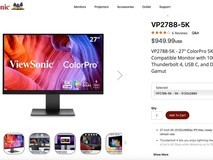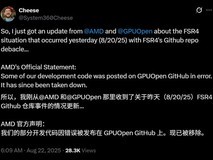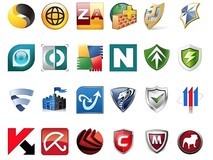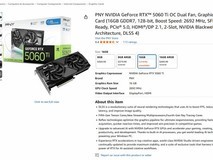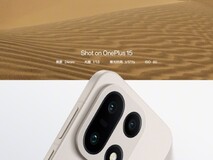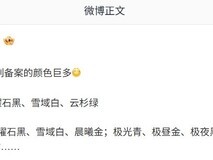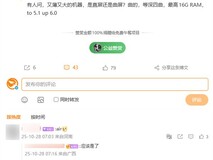众所周知,影响游戏画面的要素除了我们比较常提及的分辨率,色彩表现之外,还有决定游戏画面流畅度的屏幕刷新率。在画质及流畅度都提高了之后,有许多玩家也会留意到某些显示器会出现“鬼影”,也就是常说的游戏画面拖影严重的问题。
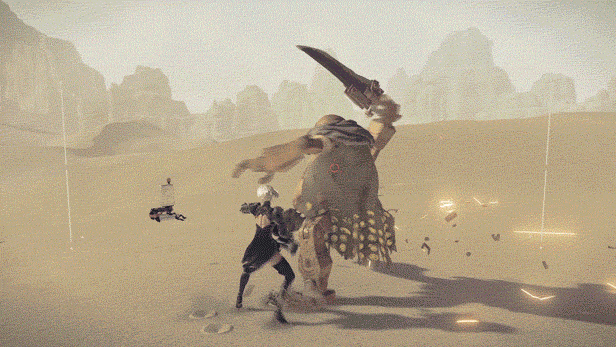
近期,我们的后台又收到了许多玩家的反馈,比较集中的一点就是,在硬件配置达到游戏推荐要求的前提下,游戏画面会出现拖影以及重影的情况,时间长了眼睛会不舒服或者是影响水平的发挥。
那么,当我们遇到显示器画面拖影的问题时,该如何解决呢?接下来,我们将为大家带来软硬两方面的解决方案。
1.调整显示器OD加速
首先给大家简单的科普一下OD加速(OverDrive),也就是我们常说的超频的意思,开启OD加速功能之后,只对灰阶部分的翻转电压进行提升,从而提高显示器的灰阶响应时间,简单的说,开启了OD加速之后,显示器的响应速度会变快,可以减轻游戏画面产生的拖影的问题。
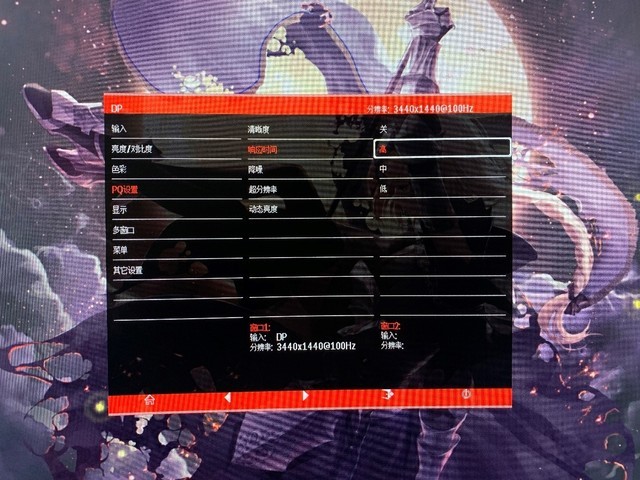
在这里我们以泰坦军团的N34SK作为演示,打开显示器OSD菜单之后,在PQ设置中找到响应时间,默认的选项为“关”,这里我们将其调整为高。
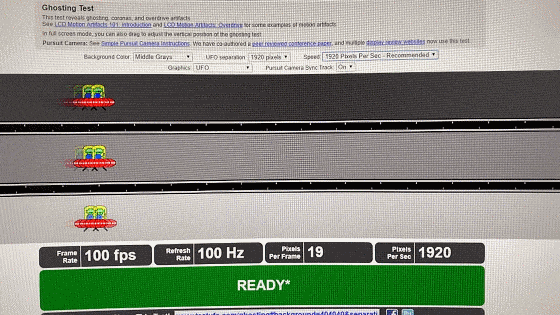
(OD加速关)
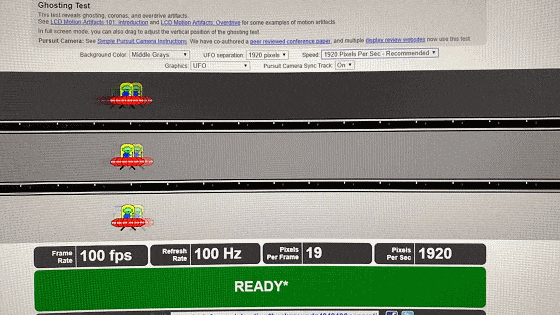
(OD加速高)
通过UFO测试,我们可以很直观的看到,在开启了OD加速之后,UFO运动时的拖影问题明显减轻了很多。
2.关闭游戏设置中的运动模糊
在开启了游戏画面设置中的运动模糊(动态模糊)之后,在高速运动或者转动视角时就会让场景模糊化,使得画面看起来将会相对的平滑和顺畅,从而让玩家产生画面流畅的“错觉”,但是其实际的帧数并不会得到提升。
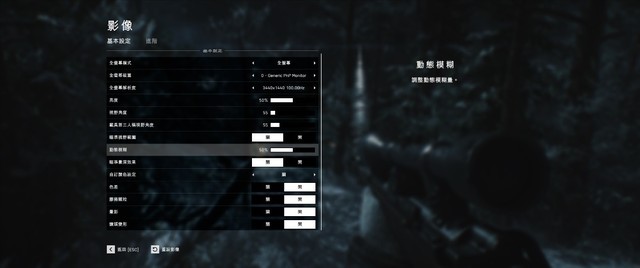
《战地V》
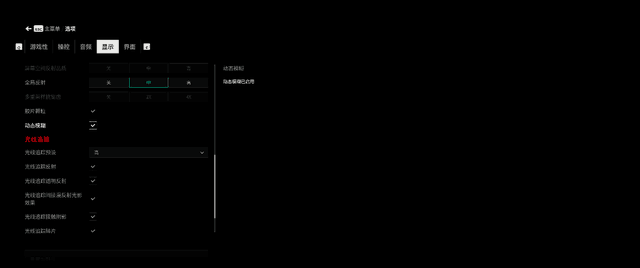
《Control》
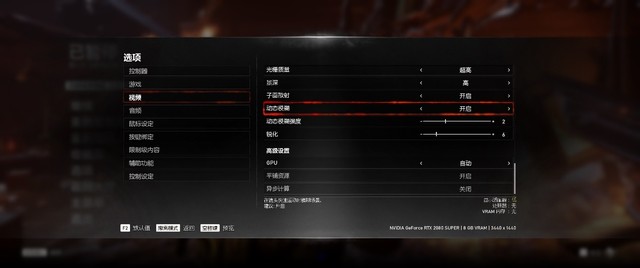
《战争机器5》
目前大多数的PC端游戏都配有运动模糊功能的选项,在这里我们选择《战争机器5》来进行演示说明。
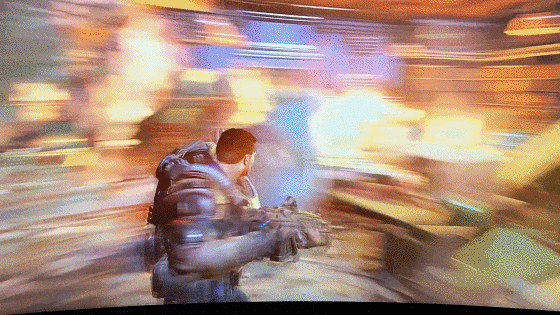
(运动模糊开启)
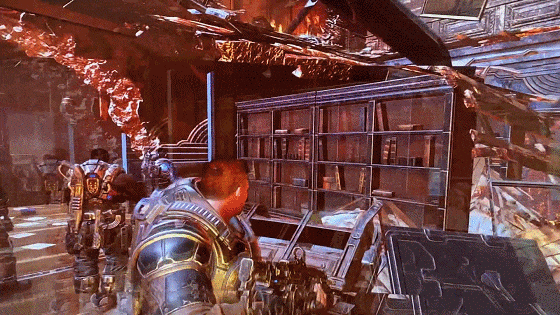
(运动模糊关闭)
通过开启和关闭两组慢镜头视频拍摄的对比可以看到,在开启了运动模糊功能的情况下,如果快速大幅转动视角,游戏中的场景及周围的物品都变得十分模糊,甚至出现了严重的光轨,而在关闭了运动模糊之后,画面模糊等情况就得到了有效的解决。
最后简单的总结一下,如果遇到画面拖影,首先进入显示器OSD菜单中将OD加速(响应时间)设置为高,其次进入游戏将运动模糊(动态模糊)选项关闭即可。